USB 플래시 드라이브를 사용하여 win7을 설치할 때 블루 스크린을 해결하는 방법
- WBOYWBOYWBOYWBOYWBOYWBOYWBOYWBOYWBOYWBOYWBOYWBOYWB앞으로
- 2023-07-14 19:01:362011검색
일부 친구들은 자신의 컴퓨터에 익숙했던 win7 시스템을 설치하고 싶어했지만 안타깝게도 USB 플래시 드라이브를 사용하여 win7 시스템을 설치한 후 블루 스크린 문제가 발생했습니다. 다음으로, 편집자는 USB 디스크를 사용하여 win7 설치 시 블루 스크린 문제를 해결하는 몇 가지 일반적인 방법을 공유할 것입니다.
일반적인 상황에서 USB 플래시 드라이브에 win7 시스템을 설치한 후 블루 스크린은 우리가 설치한 win7 시스템이 하드 디스크 모드와 호환되지 않아 발생하므로 하드 디스크 모드를 조정해야 합니다. 구체적인 해결 방법은 다음과 같습니다.
1. 컴퓨터를 다시 시작한 후 컴퓨터 마더보드 또는 첫 번째 화면의 지시에 따라 BIOS 설정으로 들어갑니다. BIOS에 들어간 후 나타나는 인터페이스에서 "구성" 옵션을 찾아 클릭하고 위쪽 및 아래쪽 화살표를 사용하여 "SATA 모드"로 전환한 다음 Enter 키를 눌러 "IDE 또는 ATA"를 선택합니다.
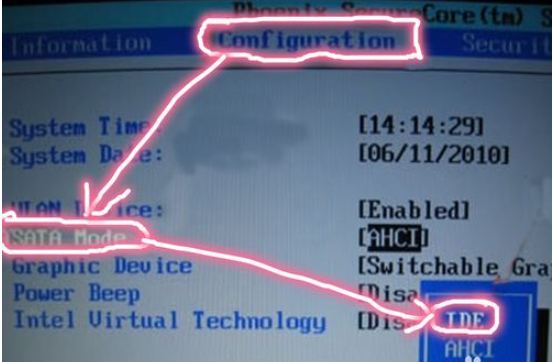
2. 이제 위쪽 및 아래쪽 키를 사용하여 "그래픽 장치"로 전환하고 Enter 키를 눌러 "이산 그래픽"을 선택합니다.
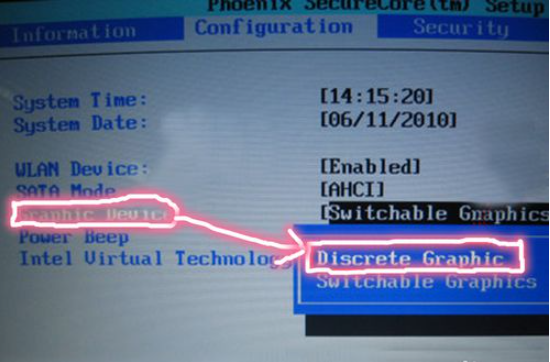
3. 이제 "F10"을 길게 눌러 저장하고 종료한 다음 시스템을 다시 설치하세요. USB 디스크에서 win7 시스템을 설치하는 단계는 다음을 참조하십시오: http://www.xiaobaixitong.com/video1/32523.html.
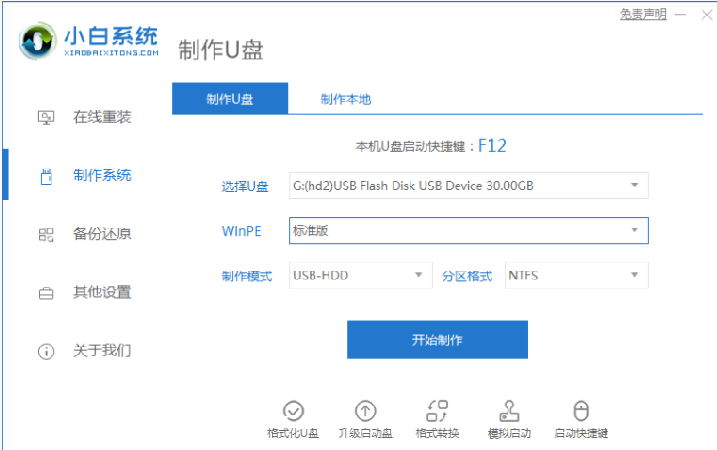
위 내용은 USB 플래시 드라이브를 사용한 win7의 블루 스크린 설치에 대한 솔루션입니다. 모두에게 도움이 되기를 바랍니다.
위 내용은 USB 플래시 드라이브를 사용하여 win7을 설치할 때 블루 스크린을 해결하는 방법의 상세 내용입니다. 자세한 내용은 PHP 중국어 웹사이트의 기타 관련 기사를 참조하세요!

